Vamos a decirte cómo añadir paradas a un trayecto de Google Maps cuando lo estés utilizando en Android Auto. Se trata de una opción que está empezando a llegarle a muchos usuarios, aunque quizá todavía no esté disponible para todos.
Se trata de una opción bastante simple, y cuando se te active no vas a tener problemas para usarla. Recuerda que Android Auto es un sistema operativo que está integrado dentro de tu móvil Android, pero que al conectarlo al coche podrás usar directamente en su pantalla.
Añade paradas en Android Auto
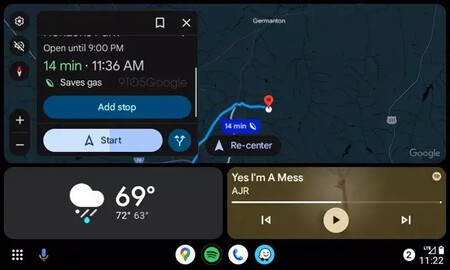
Para usar esta función, en el caso de que la tengas activada, lo que tienes que hacer es marcar un trayecto que quieras realizar en Google Maps dentro de Android Auto. Cuando lo hagas y veas la previsualización de tu viaje, tendrás un botón de añadir parada encima del de iniciar este viaje.
Este botón te va a permitir buscar un nuevo destino para añadirlo a tu ruta sin modificar el destino final. Así, primero eliges a dónde quieres ir y luego podrás añadir paradas intermedias. Todo ello lo puedes hacer antes de iniciar la ruta, para evitar así distracciones al volante mientras conduces.
En Xataka Basics | Android Auto se desconecta todo el rato pese a tener el cable bien: cómo se puede solucionar





Entrar y enviar un comentario